解决方法一:重置单个应用 》方法二一键修复所有应用
1、点击开始菜单,打开设置;
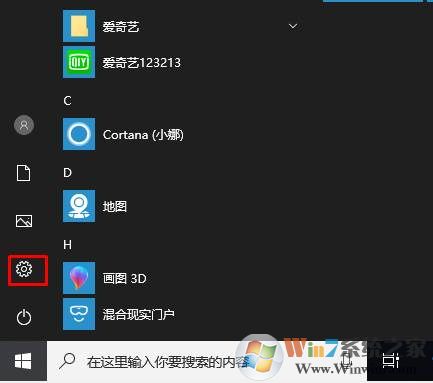
2、在设置中点击选择程序和应用;
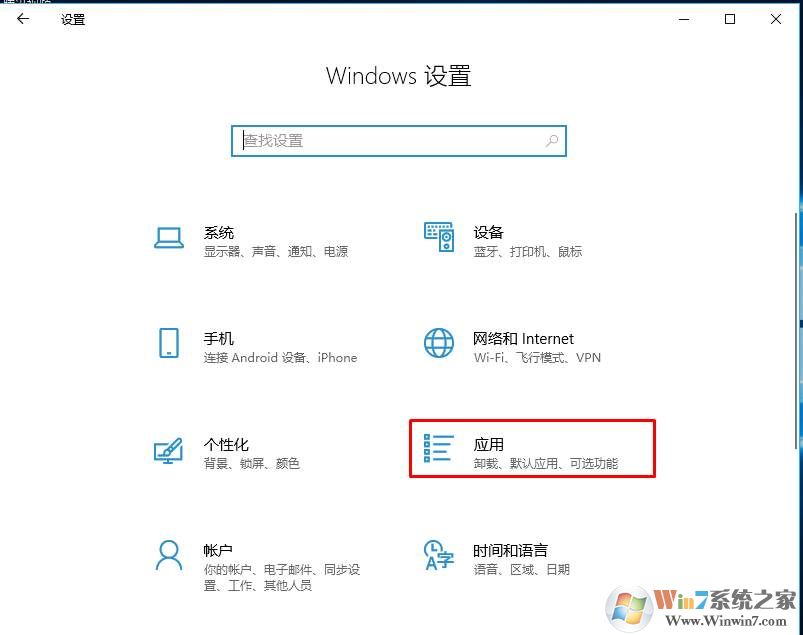
3、在应用列表中找到你要修复的应用,然后点击,再点击高级选项;
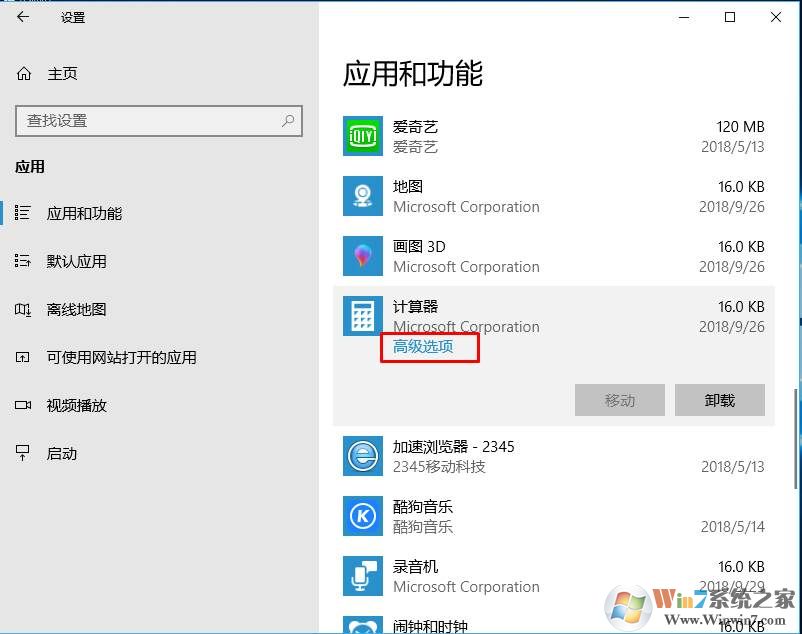
4、接下来我们可以看到重置按钮,我们点击;
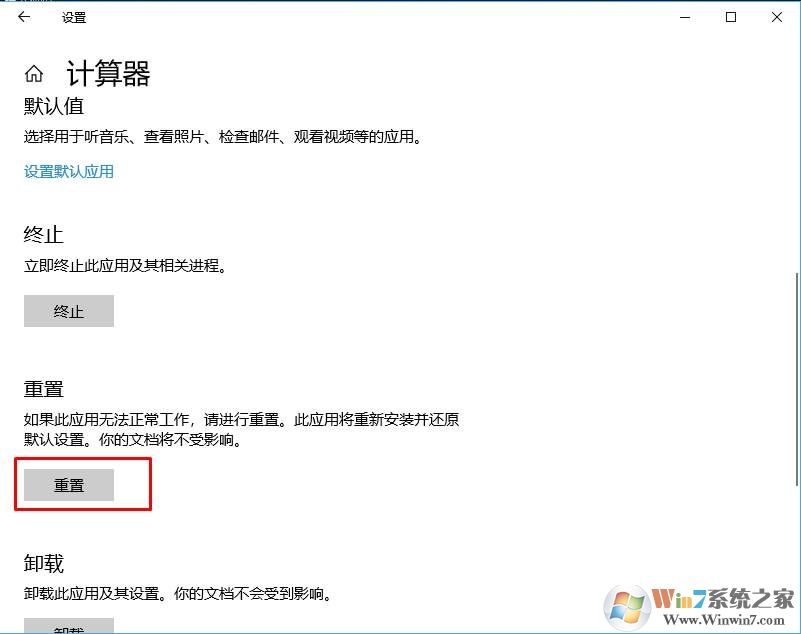
5、再点击一下重置确认;
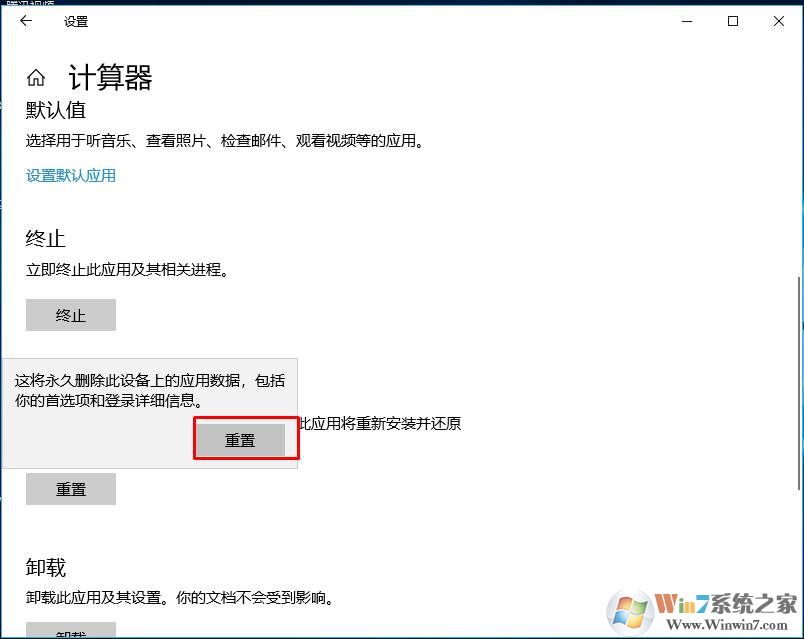
6、重置完成之后会打上一个对勾;
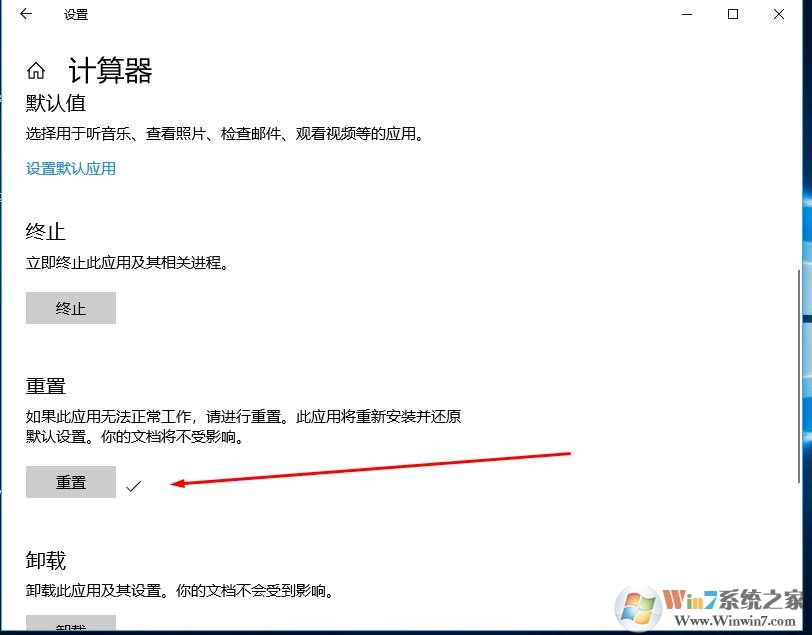
这时我们可以发现应用修复成功,无法打开等问题就可以解决了,如果有遇到自带应用无法打开的问题,都可以按上面的方法进行重置修复。
方法二:一键重置所有自带应用
1.打开Cortana搜索栏然后输入PowerShell,右键以管理员身份打开;
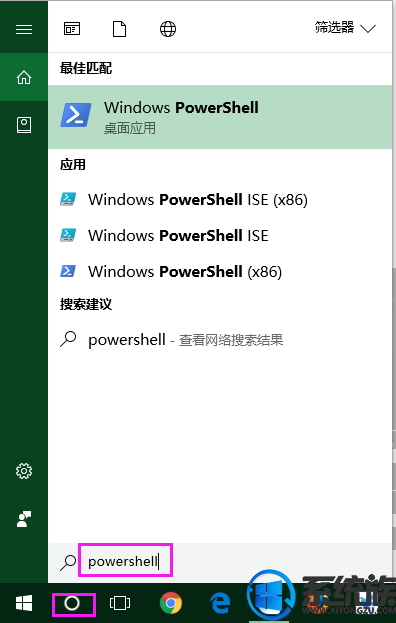
2.右击powershell,选择以管理员身份运行:
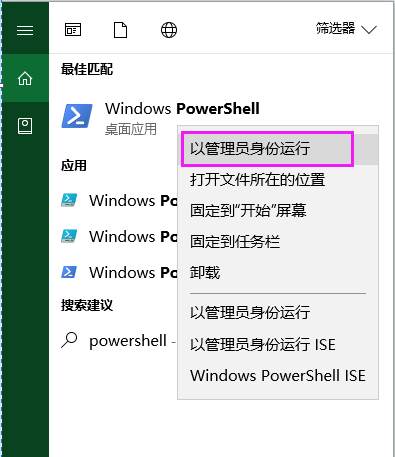
3.在PowerShell中复制粘贴以下代码,然后按回车执行:
Get-AppxPackage -AllUsers| Foreach {Add-AppxPackage -DisableDevelopmentMode -Register "$($_.InstallLocation)\AppXManifest.xml"}
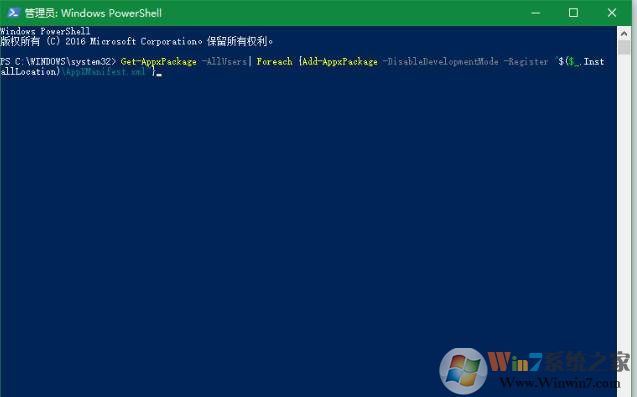
通过上面两个方法都可以以重置的方式来修复我们的Win10应用,当然用户自己下载安装的应用不在其列。